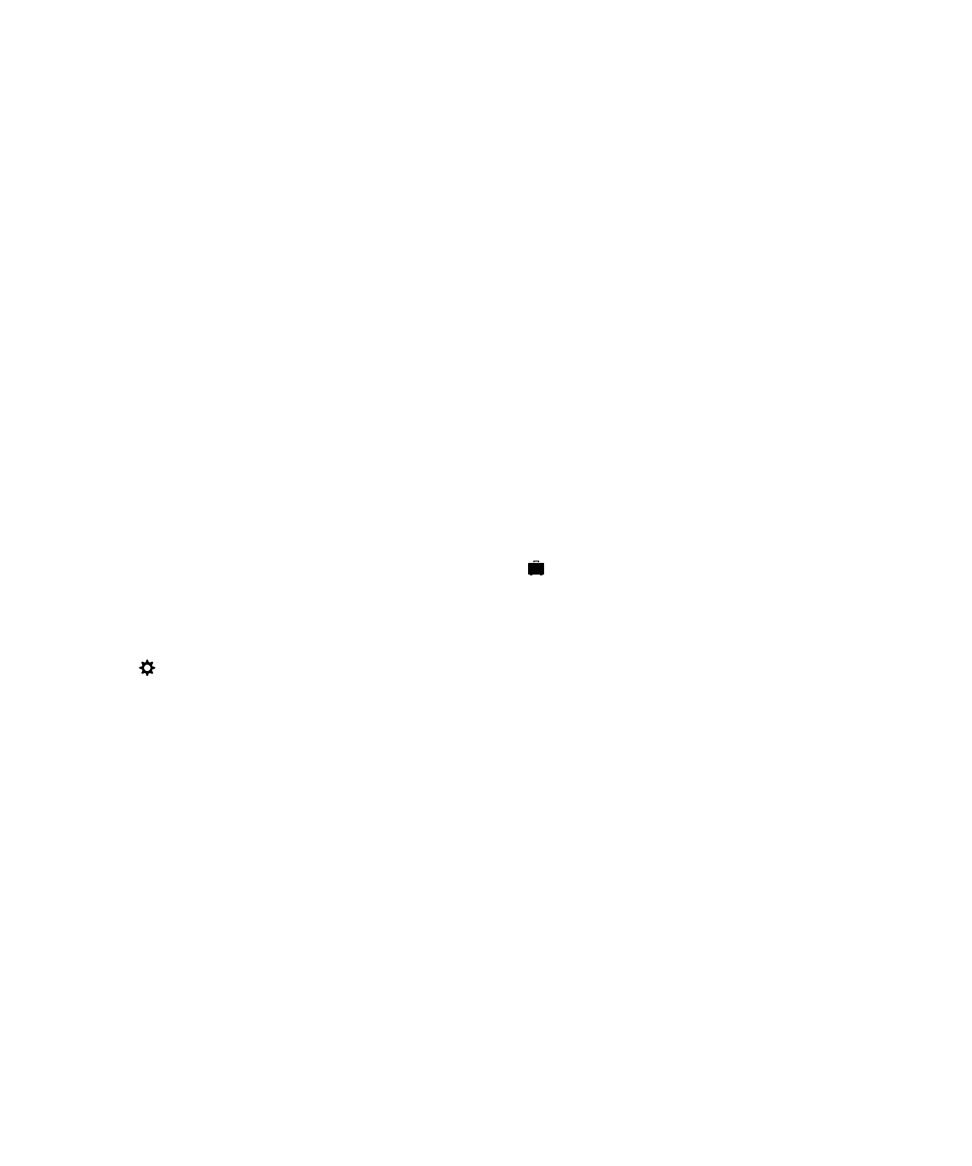
Pemecahan Masalah: BlackBerry Link
Saya tidak dapat mengakses file di komputer saya
Untuk mengakses file komputer Anda menggunakan perangkat BlackBerry, BlackBerry Link harus dijalankan di komputer
yang terkoneksi ke internet.
Jika Anda tidak melihat komputer Anda sebagai sumber pada aplikasi Manajer File, coba yang berikut:
1. Minimalkan Manajer File dan pastikan Anda tidak melihat ikon
di aplikasi itu. Jika Anda melihat ikon ini, gunakan
aplikasi Manajer File di ruang pribadi Anda.
2. Pada layar awal, gesek layar dari atas ke bawah.
3. Verifikasi bahwa perangkat Anda sudah tersambung ke jaringan nirkabel.
4. Ketuk
Setelan.
5. Lakukan yang berikut ini:
• Pada bagian BlackBerry ID, pastikan Anda sign in menggunakan BlackBerry ID yang sama seperti di komputer
Anda.
• Jika perangkat Anda terkoneksi ke jaringan seluler dan bukannya jaringan Wi-Fi, di bagian Koneksi Perangkat,
hidupkan sakelar Gunakan Jaringan Seluler.
• Pada bagian Koneksi Perangkat, pastikan bahwa sakelar Izinkan Koneksi sudah dihidupkan.
Jika masih belum melihat file komputer Anda, di komputer coba salah satu dari berikut ini:
• Pastikan komputer Anda di dan tidak dalam mode tidur.
• Pastikan komputer Anda memiliki koneksi internet yang aktif.
• Konfirmasi bahwa Anda sudah sign in ke BlackBerry ID di BlackBerry Link.
• Pastikan file yang ingin diakses ada di lokasi yang ditetapkan di BlackBerry Link.
• Sebagian jaringan kantor atau publik mungkin mencegah Anda mengakses file Anda di perangkat Anda. Coba
sambungkan ke jaringan lain dan coba lagi.
Panduan Pengguna
Setelan
229
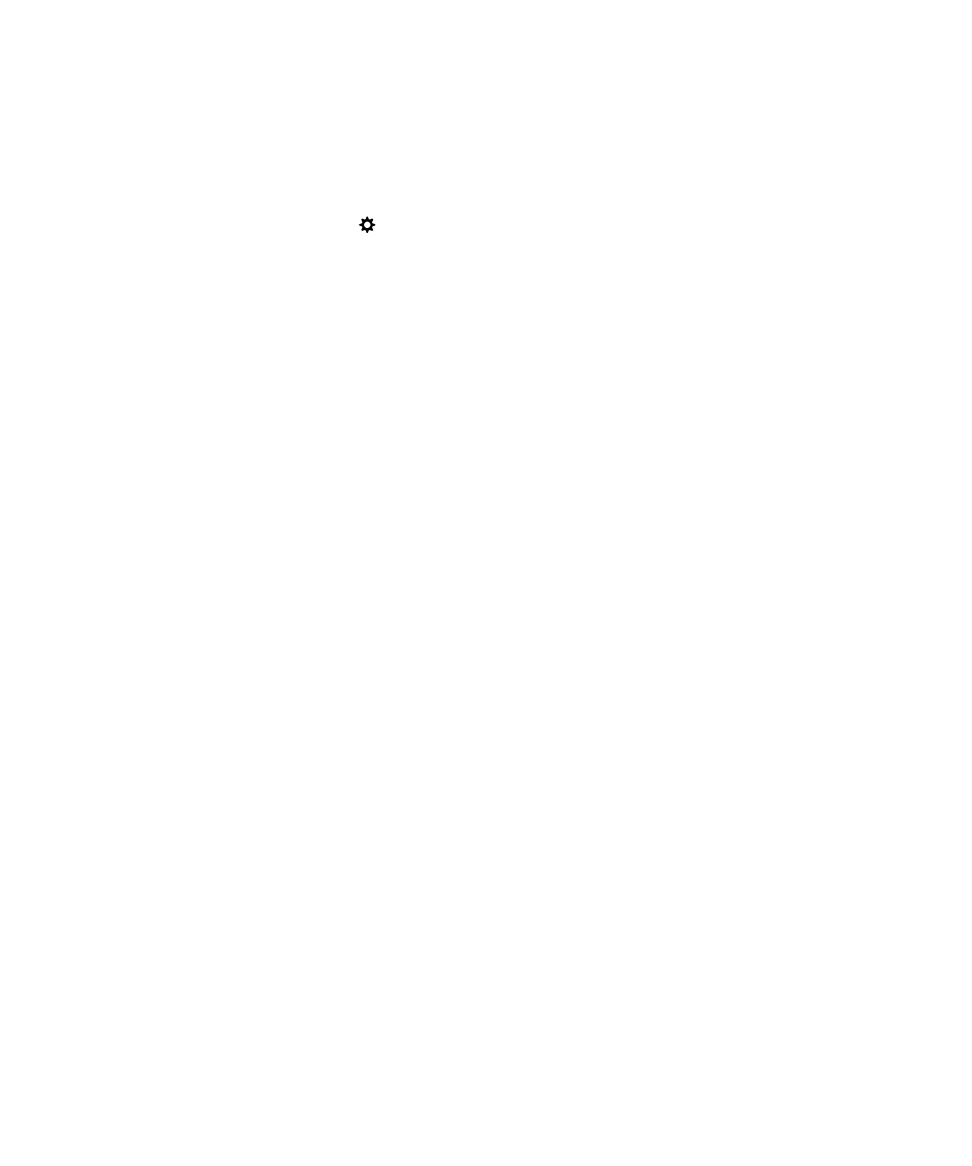
Saya tidak melihat perangkat saya di BlackBerry Link
Di perangkat Anda, coba yang berikut ini:
• Gesek layar dari atas ke bawah. Ketuk
Setelan. Pada bagian BlackBerry ID, pastikan Anda sign in menggunakan
BlackBerry ID yang sama seperti di komputer Anda.
• Jika perangkat Anda terkoneksi ke jaringan seluler dan bukannya jaringan Wi-Fi, di bagian Koneksi Perangkat,
hidupkan sakelar Gunakan Jaringan Seluler.
• Pada bagian Koneksi Perangkat, pastikan bahwa sakelar Izinkan Koneksi sudah dihidupkan.
Di komputer Anda, coba yang berikut ini:
• Matikan aplikasi sinkronisasi atau aplikasi antivirus untuk sementara waktu.
• Sign-out dari BlackBerry Link dan sign-in lagi.
• Atur ulang nama pengguna dan kata sandi BlackBerry ID Anda di
www.blackberry.com/bbid
.
• Jika Anda menggunakan perangkat lunak antivirus di komputer Anda, periksa apakah firewall tidak memblokir koneksi
Anda ke BlackBerry Link.
Saya tidak dapat membuat file cadangan yang memuat semua data
perangkat saya
Coba yang berikut ini:
• Sambung perangkat BlackBerry Anda ke komputer menggunakan kabel USB. Anda tidak dapat membuat file
cadangan dari data perangkat Anda melalui jaringan Wi-Fi.
• Di perangkat Anda, pastikan Anda sudah sign in ke BlackBerry ID. Jika belum sign in, BlackBerry Link tidak dapat
mencadangkan data di ruang pribadi Anda.
• Verifikasi bahwa Anda sudah memasukkan kata sandi di perangkat Anda untuk membuka kunci ruang kerja.
BlackBerry Link tidak dapat mencadangkan data di ruang kerja jika ruang itu terkunci.
• Jika perangkat Anda diaktifkan di BlackBerry Enterprise Service 10, verifikasi dengan administrator Anda bahwa Anda
dapat memulihkan data ke perangkat.
Saya tidak dapat memulihkan file cadangan ke perangkat saya
Coba yang berikut ini:
• Sambung perangkat BlackBerry Anda ke komputer menggunakan kabel USB. Anda tidak dapat memulihkan data ke
perangkat melalui jaringan Wi-Fi.
• Di perangkat Anda, pastikan Anda sudah sign in ke BlackBerry ID. Jika belum sign in, BlackBerry Link tidak dapat
memulihkan data ke ruang pribadi Anda.
Panduan Pengguna
Setelan
230
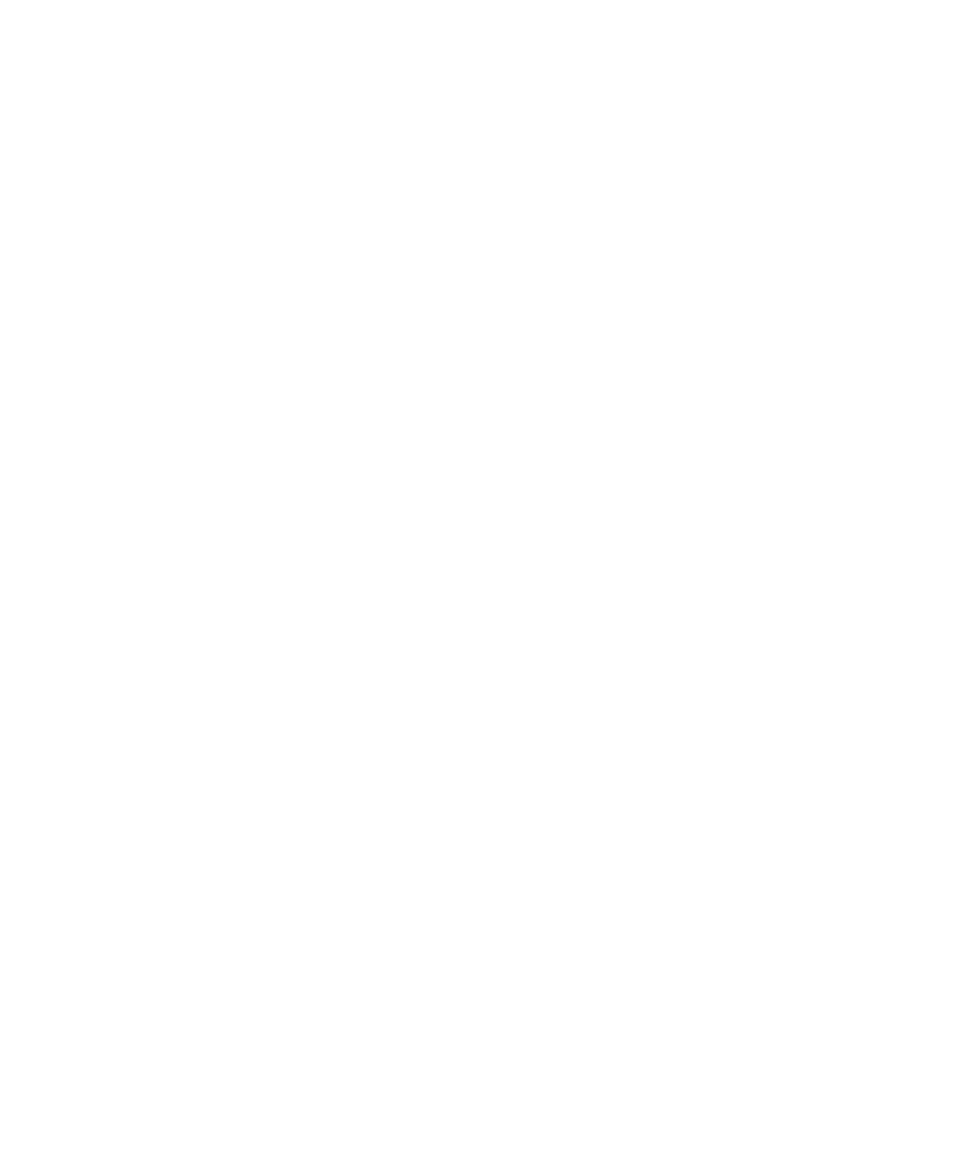
• Verifikasi bahwa BlackBerry ID yang sama digunakan di perangkat untuk membuat file cadangan yang digunakan di
perangkat yang Anda coba pulihkan file cadangannya. Di perangkat, coba sign in ke BlackBerry ID yang diasosiasikan
dengan file cadangan itu.
• Jika perangkat Anda diaktifkan di BlackBerry Enterprise Service 10, verifikasi bahwa Anda sudah memasukkan kata
sandi di perangkat Anda untuk membuka kunci ruang kerja. BlackBerry Link tidak dapat memulihkan data ke ruang
kerja jika ruang itu terkunci.
• Jika perangkat Anda diaktifkan di BlackBerry Enterprise Service 10, verifikasi dengan administrator Anda bahwa Anda
dapat memulihkan data ke perangkat.
Panduan Pengguna
Setelan
231